VM とデータストアのリソースグループを作成する
 変更を提案
変更を提案


リソースグループは、保護する 1 つ以上の VM またはデータストアのコンテナです。
リソースグループには、 VM とデータストアを任意に組み合わせて含めることができます。SnapCenter Plug-in for VMware vSphere 4.4 以降 FlexVol では、リソースグループに 1 つ以上の FlexGroup ボリュームを含めることもできますが、両方を含めることはできません。

|
複数の VM にまたがって配置する場合、 FlexGroup と FlexVol を一緒に使用することはできません。 |
SnapCenter Plug-in for VMware vSphere 4.5 以降では、 ASA アグリゲートで最大 128TB の大容量 LUN サイズのデータストアがサポートされます。大規模な LUN の場合、 SnapCenter はレイテンシを回避するためにシックプロビジョニング LUN のみを使用します。
リソースグループには、 VM とデータストアをいつでも追加または削除できます。
-
単一リソースのバックアップ
単一のリソース(単一の VM など)をバックアップするには、その単一のリソースを含むリソースグループを作成する必要があります。
-
複数のリソースのバックアップ
複数のリソースをバックアップするには、複数のリソースを含むリソースグループを作成する必要があります。
-
MetroCluster 環境で FlexGroup ボリュームを含むリソースグループ
ONTAP 9.8 または ONTAP 9.9 で実行している場合は、スイッチオーバーまたはスイッチバック後に、 MetroCluster SnapCenter プラグインサービスを再起動し、 SnapMirror 関係を再同期してから、 環境でリソースグループをバックアップする必要があります。
ONTAP 9.8 では、スイッチバック後にバックアップがハングします。この問題は、 ONTAP 9.9 で修正されています。
-
Snapshot コピーの最適化
Snapshot コピーを最適化するには、同じボリュームに関連付けられている VM とデータストアを 1 つのリソースグループにグループ化します。
-
バックアップポリシー
リソースグループはバックアップポリシーがなくても作成できますが、スケジュールされたデータ保護処理を実行するには、少なくとも 1 つのポリシーがリソースグループに適用されている必要があります。既存のポリシーを使用することも、リソースグループの作成時に新しいポリシーを作成することもできます。
リソースグループには、 VM および SAN データストアと NAS データストアを含めることができますが、 VSAN データストアまたは VVOL データストアは含めることができません。 アクセスできない状態の VM は追加しないでください。アクセスできない VM を含むリソースグループを作成することはできますが、そのリソースグループのバックアップは失敗します。 -
互換性チェック
リソースグループを作成すると、 SnapCenter によって互換性チェックが実行されます。
-
VMware vSphere Web Client の左側の [Navigator (ナビゲーター) ] ペインで、 [* リソースグループ ] をクリックし、をクリックします
 * 「 * 」を作成してウィザードを開始します。
* 「 * 」を作成してウィザードを開始します。
リソースグループを作成するには、この方法が最も簡単です。ただし、次のいずれかを実行して、 1 つのリソースで構成されるリソースグループを作成することもできます。
-
1 つの VM のリソースグループを作成するには、 * Menu * > * Hosts and Clusters * をクリックし、 VM を右クリックして NetApp SnapCenter を選択し、をクリックします
 * リソースグループを作成 * 。
* リソースグループを作成 * 。 -
1 つのデータストアのリソースグループを作成するには、 * Menu * > * Hosts and Clusters * をクリックし、データストアを右クリックして * NetApp SnapCenter * を選択して、をクリックします
 * リソースグループを作成 * 。
* リソースグループを作成 * 。
-
-
ウィザードの [ 一般情報と通知 *] ページで、次の操作を行います。
フィールド名 操作 vCenter Server の各サービスを提供
vCenter サーバを選択します。
名前
リソースグループの名前を入力します。VM 、データストア、ポリシー、バックアップ、リソースグループの名前には、次の特殊文字は使用できません: %&*$#@ !\ / : * ?"<> - [ 垂直バー ] ; ' 、アンダースコア文字( _ )を使用できます。特殊文字を含む VM またはデータストアの名前は切り捨てられるため、特定のバックアップを検索することが難しくなります。リンクモードでは、各 vCenter に個別の SnapCenter VMware プラグインリポジトリがあります。そのため、 vCenter 間で名前の重複を使用できます。
説明
リソースグループの概要を入力します。
通知
このリソースグループ上の処理に関する通知を受信する場合に選択します。エラーまたは警告:エラーおよび警告のみの通知を送信:エラーのみの通知を送信:すべてのメッセージタイプの通知を送信しない:通知を送信しません
E メールの送信元
通知の送信元となる E メールアドレスを入力します。
E メールの送信先
通知の受信者の E メールアドレスを入力します。受信者が複数いる場合は、 E メールアドレスをカンマで区切ります。
E メールの件名
通知 E メールの件名を入力します。
最新の Snapshot 名
SnapCenter Plug-in for VMware vSphere 4.4 以降では、最新の Snapshot コピーに「 _recent 」というサフィックスを追加する必要がある場合、このチェックボックスをオンにします。「 _recent 」サフィックスは、日付とタイムスタンプを置き換えます。
リソース・グループに適用される各ポリシーに対して ' 最新のバックアップが作成されますしたがって ' 複数のポリシーを持つリソース・グループには ' 複数の最新のバックアップが含まれます カスタム Snapshot 形式
Snapshot コピー名にカスタム形式を使用する場合は、このチェックボックスをオンにして名前の形式を入力します。
-
デフォルトでは、この機能は無効になっています。
-
デフォルトの Snapshot コピー名には、「 <resourcegroup>_ <Date-timestamp> 」という形式が使用されますが、変数 $resourcegroup 、 $Policy 、 $hostname 、 $scheduleType 、および $CustomText を使用してカスタム形式を指定できます。カスタム名フィールドのドロップダウンリストを使用して、使用する変数とその使用順序を選択します。$CustomText を選択した場合、名前の形式は「 <CustomName>_ <Date-timestamp> 」です。表示される追加のボックスにカスタムテキストを入力します。注意:「 _recent 」サフィックスも選択する場合、カスタム Snapshot 名がデータストア内で一意になるようにする必要があります。したがって、名前に $resourcegroup 変数と $Policy 変数を追加する必要があります。
-
名前に特殊文字が含まれている場合は、 Name フィールドと同じガイドラインに従ってください。
-
-
[ リソース * ] ページの [ 使用可能なエンティティ ] リストで、リソースグループに含めるリソースを選択し、 [*>] をクリックして選択したエンティティを [ 選択したエンティティ ] リストに移動します。
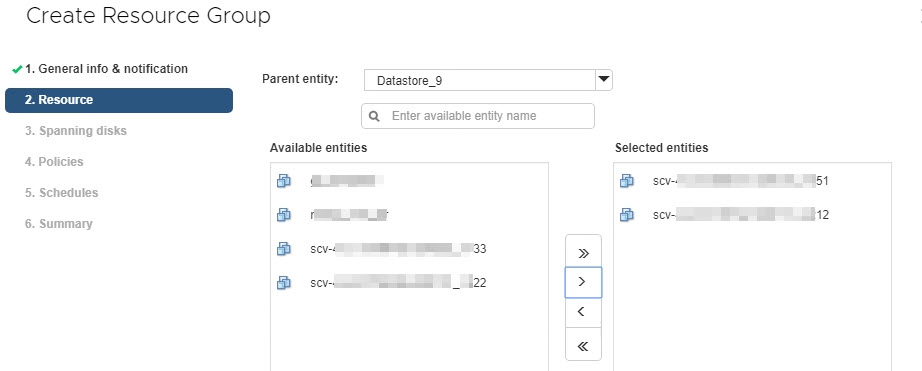
[Next] をクリックすると、 SnapCenter が管理していること、および選択した VM またはデータストアが配置されているストレージとの互換性があることが最初に確認されます。
「選択した仮想マシンが SnapCenter と互換性がないか、選択したデータストアが SnapCenter と互換性がありません」というメッセージが表示される場合、選択した VM またはデータストアは SnapCenter と互換性がありません。を参照してください 互換性チェックの失敗を管理します を参照してください。
-
[ * スパニングディスク * ] ページで、複数のデータストアに複数の VMDK がある VM のオプションを選択します。
すべてのスパニングデータストアを常に除外する [ データストアのデフォルトです。 ]
常にすべてのスパニングデータストアを含める [ これが VM のデフォルトです。 ]
対象に含めるスパニングデータストアを手動で選択します
-
[* Policies] ページで、次の表に示すように 1 つ以上のバックアップポリシーを選択または作成します。
を使用するには … 操作 既存のポリシー
リストから 1 つ以上のポリシーを選択します。
新しいポリシー
-
をクリックします
 * 作成 * 。
* 作成 * 。 -
新しいバックアップポリシーの作成ウィザードに戻るには、新しいバックアップポリシーの作成ウィザードを完了します。
リンクモードでは、リンクされたすべての vCenter のポリシーがリストに表示されます。リソースグループと同じ vCenter 上にあるポリシーを選択する必要があります。
-
-
[* Schedules* ] ページで、選択した各ポリシーのバックアップスケジュールを設定します。
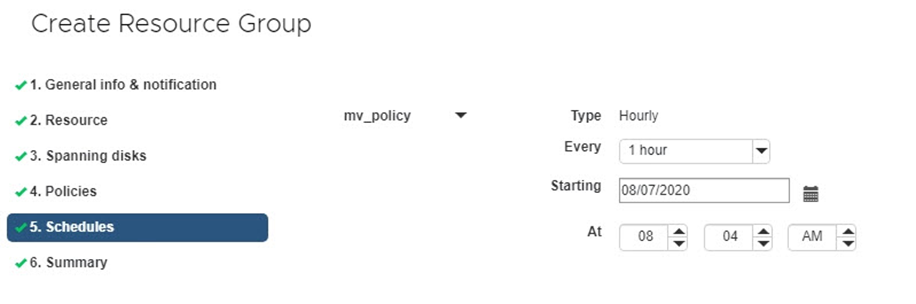
開始時間フィールドに、 0 以外の時間を入力します。
各フィールドに入力する必要があります。SnapCenter VMware プラグインは、 SnapCenter VMware プラグインが導入されているタイムゾーンでスケジュールを作成します。タイムゾーンは、 SnapCenter Plug-in for VMware vSphere GUI を使用して変更できます。
-
概要を確認し、 [ 完了 ] をクリックします。
「 * 完了」をクリックする前に、ウィザードの任意のページに戻って情報を変更できます。
[ 完了 ] をクリックすると ' 新しいリソースグループがリソースグループリストに追加されます
バックアップ内のいずれかの VM で休止処理が失敗すると、選択したポリシーで VM の整合性が選択されていても、バックアップは Not VM-Consistent とマークされます。この場合、一部の VM が正常に休止された可能性があります。
互換性チェックの失敗を管理します
リソースグループを作成する際に、 SnapCenter で互換性チェックが実行されます。
非互換性の理由は次のとおりです。
-
サポート対象外のストレージ上に VMDK がある: 7-Mode で実行されている ONTAP システムや ONTAP 以外のデバイスなど。
-
データストアは、 clustered Data ONTAP 8.2.1 以前を実行しているネットアップストレージにあります。
SnapCenter バージョン 4.x では、 ONTAP 8.3.1 以降がサポートされます。
SnapCenter Plug-in for VMware vSphere では、すべての ONTAP バージョンの互換性チェックは実行されません。 ONTAP バージョン 8.2.1 以前にのみ実行されます。したがって、を常に参照してください "ネットアップの Interoperability Matrix Tool ( IMT )" SnapCenter サポートの最新情報については、を参照してください。
-
共有 PCI デバイスが VM に接続されている。
-
優先 IP は SnapCenter で設定されていません。
-
Storage VM ( SVM )の管理 IP を SnapCenter に追加していません。
-
Storage VM は停止しています。
互換性エラーを修正するには、次の手順に従います。
-
Storage VM が実行されていることを確認してください。
-
VM が配置されているストレージシステムが SnapCenter Plug-in for VMware vSphere インベントリに追加されていることを確認します。
-
Storage VM が SnapCenter に追加されていることを確認してください。VMware vSphere Web Client の GUI で、 Add storage system オプションを使用します。
-
ネットアップデータストアとネットアップ以外のデータストアの両方に VMDK がある複数の VM がまたがっている場合は、 VMDK をネットアップデータストアに移動します。



